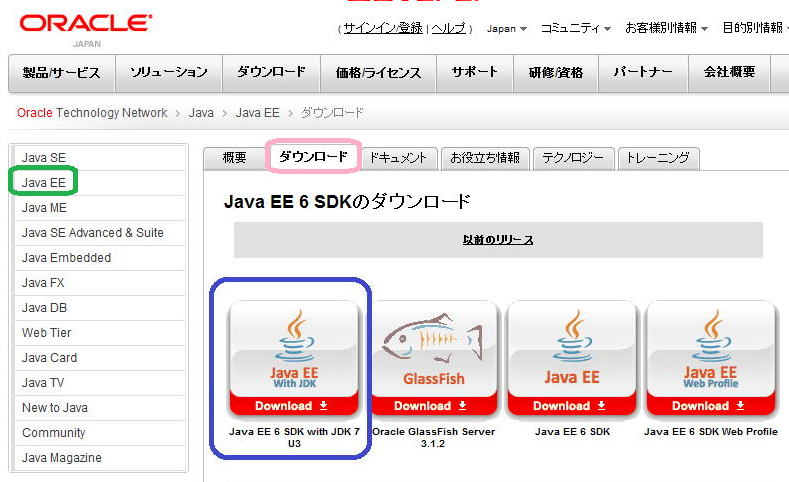
青い囲いをクリックします。
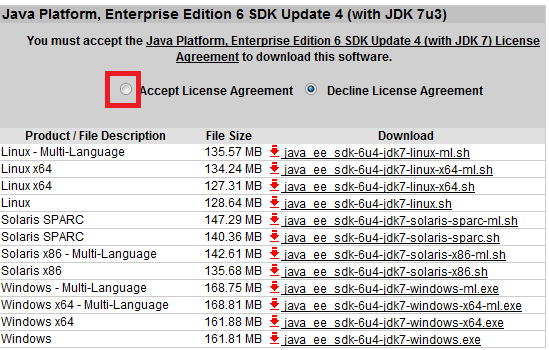
赤い囲いをクリックして下のリストから、自分の環境にあったものを選びます。
Windowsであれば、一番下か下から2番目あたりが対象になります。
どちらかであるかは、Windowsが32ビット対応か64ビット対応かによります。
わからないときは、おそらく、一番下が該当する方が多いと思いますが、
両方試みることをお勧めします。
クリックすると実行するか保存するか聞いてきます。
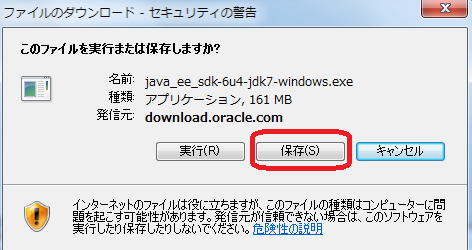
実行を選んでもよいわけですが、インストールが成功するとは限りませんので、
保存を選びます。保存先は、自由ですがわからない方はデスクトップにしましょう。
ダウンロードが終了したら、デスクトップに
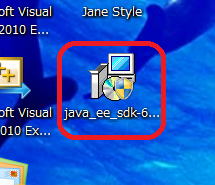
というアイコンができていることを確認しましょう。
第2話へ
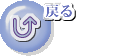
VB講義へ
VB講義基礎へ
vc++講義へ第1部へ
初心者のための世界で一番わかりやすいVisual C++入門基礎講座
初心者のための世界で一番わかりやすいVisual Basic入門基礎講座
初心者のための世界で一番わかりやすいVBA入門講義(基礎から応用まで)
初心者のための VC++による C言語 入門 C++ 入門 基礎から応用まで第1部
初心者のための VC++による C言語 入門 C++ 入門 基礎から応用まで第2部
初心者のための VC++による C言語 入門 C++ 入門 基礎から応用まで第3部